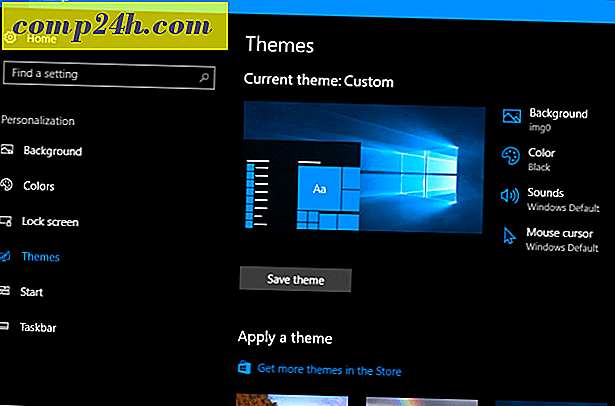Hogyan készítsek egy Cool Desktop Text Icons Dockot
![]() Hé, ez a március eleje. Követted az új divat-kimutatásokat? Tudom, hogy nem, de biztos vagyok benne, hogy a számítógépemen. Ezzel a hűvös bemutatóval megmutatjuk Önnek, hogyan lehet szuper groovy hi-tech keresni a számítógépedet Rocketdock, photoshop és néhány letöltés segítségével!
Hé, ez a március eleje. Követted az új divat-kimutatásokat? Tudom, hogy nem, de biztos vagyok benne, hogy a számítógépemen. Ezzel a hűvös bemutatóval megmutatjuk Önnek, hogyan lehet szuper groovy hi-tech keresni a számítógépedet Rocketdock, photoshop és néhány letöltés segítségével!
groovyVideo
Azt mondják, hogy egy fotó több ezer szót ér, így a videónak milliósnak kell lennie! Itt van egy videó, amely bemutatja a rögtönzött high-tech megjelenést, amit akkor hozhat létre, ha követi az alábbi lépéseket!
„>
1. lépés - Rocketdock letöltése
Először szükséged lesz egy dokkra. Technikailag bármelyik dokkolót használhatja, de ezt javasoljuk a RocketDock használatával. MrGroove 2008-ban írt róla, és azt hiszem, még mindig szabad, egyszerűen használható és groovy! Ha megragadja a példányát, egyszerűen keresse fel a RocketDock weboldalát, és keresse meg a letöltés szakaszban a legújabb verziót.
![]()
2. lépés - Betűtípusok és a PSD fájl
Saját ikonokat fog készíteni, ezért ehhez két archívumot kell letöltenie - a Bobbyperux frissített szöveges ikonjait a deviantarttól és a Geo Sand Light betűtípustól is. Az első archívumból ( deviantart ) egyszerűen kibontja a PSD mappát, és a második betűtípus archívumból vegyen ki mindkét betűtípust a számítógépen.
![]()
3. lépés - Saját ikon készítése
Itt juthatunk el néhány Photoshoppinhoz. Ne feledje a PSD fájlt? Nos itt az ideje, hogy most nyissuk meg . Fogja meg a 3 réteget, és növelje homályosságát 100% -ra.
![]()
Ezt egy fekete színű háttéren fogjuk használni ( nos, legalábbis én vagyok ), ezért szeretnénk megnyitni az összetett másolócsoportot, és miközben a típust választottuk ki, kattintsunk az egyes rétegekre és válasszunk ki egy fehér ( vagy szürke ) színt .
![]()
Látod? Sokkal jobb. Legalább most már láthatod, hogy a szöveged hogyan néz ki a "sötétben". Most anélkül, hogy elengedné a típus eszközt, kattintson a gombra, és írja be az egyéni ikon szöveget mindkét réteg belsejében. PS - mindkét réteg szövegének pontosan meg kell egyeznie, ellenkező esetben a reflexió nem fog megfelelően működni!
![]()
Ott. GRVY ( vagy "groovy" rövidített változata ). Tökéletes lesz az ikonunknak. Ha elégedett vagy az eredményekkel, akkor a mentés előtt le kell tiltania a BACKGROUND rétegcsoportot és a 3. réteget is.
![]()
Az ikon most készen áll a mentésre. Nyomja meg a Ctrl + Shift + S billentyűkombinációt a mentéshez, majd válasszon ki egy helyet, és győződjön meg róla, hogy a formátumot .png- re állította az áttetszőség megőrzése érdekében.
![]()
4. lépés - Saját ikon alkalmazása
Először húzza át a programot vagy fájlt a dokkba egy egyszerű drag and drop mozgással, hogy megkapja a dokkban . Az én esetemben van egy internetes parancsikon fájl a honlapunkra.
![]()
Most kattintson a jobb egérgombbal, és válassza az ikon beállításait az ikon módosításához.
![]()
Az új ablakban használja a + ikont a mentett .png ikon könyvtárához való navigáláshoz , majd válassza ki, majd nyomja meg az OK gombot.
![]()
Voálá! Most van egy fényes új ikon!
![]()
Umm ... nagyon jó, de tudod - talán még egy kicsit jobban szeretnéd látni, ugye? Jobbra, jobb egérgombbal kattintson bárhol a dokk üres helyére, majd válassza a Dock beállítások lehetőséget .
![]()
Most minden kategóriából vegye fel a Stílusot, és válasszon egy sötét témát (például CrystalXP.net).
![]()
Ó, igen, és tudni akarom, hogyan csináltuk a videó minimalizálásával a dokk trükkjét a videó elején? Egyszerűen csak menjen az Általános részre, és ellenőrizze, hogy az ablakok minimálisra csökkentek a dokkhoz .
![]()
Menő. Most nyomja meg az OK gombot mindent menteni, és próbálkozzon vele. Mindkettő egyszerre elegáns és funkcionális.
![]()
Kész!
Szóval mit gondolsz a RocketDock-ról? Te fogsz dokkolni egy részét a számítógépes életedben vagy sem? Mondja el nekünk az alábbi megjegyzéseket, és nézzen utána további hűvös cikkeket.


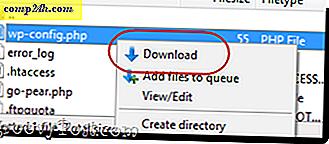

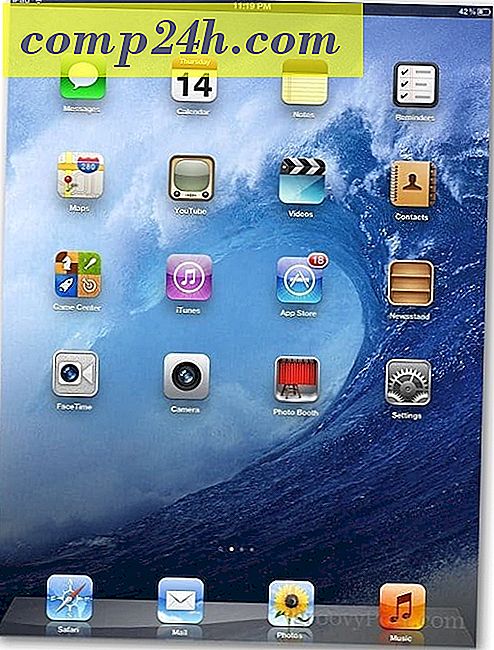
![A Microsoft Outlook bejövő postafiókjának rendezése a szín használatával [Gyors tipp]](http://comp24h.com/img/outlook/185/organize-your-microsoft-outlook-inbox-using-color.png)